怎么打开..文件夹 cmd中查看文件夹文件
更新时间:2024-04-09 16:48:55作者:xtliu
在日常工作中,我们经常需要查看某个文件夹中的文件内容,通过命令行工具cmd,我们可以轻松地打开特定文件夹并查看其中的文件。通过简单的命令操作,我们可以快速定位到目标文件夹,并浏览其中的文件列表。这种方式不仅方便快捷,还可以节省我们查找文件的时间,提高工作效率。通过掌握这种方法,我们可以更加高效地管理和浏览文件夹中的文件,让工作变得更加轻松和便捷。
具体方法:
1.先打开cmd,点击开始上,点击运行。
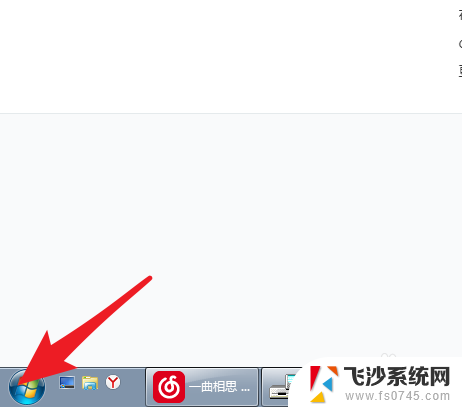
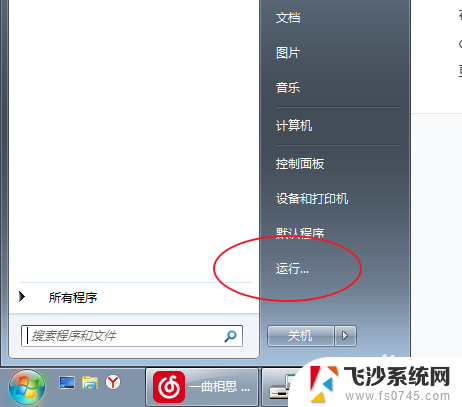
2.输入cmd了,那么cmd打开。
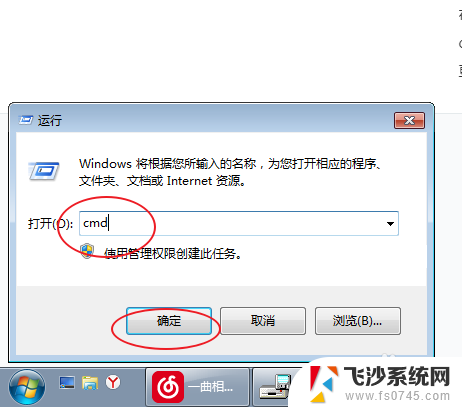
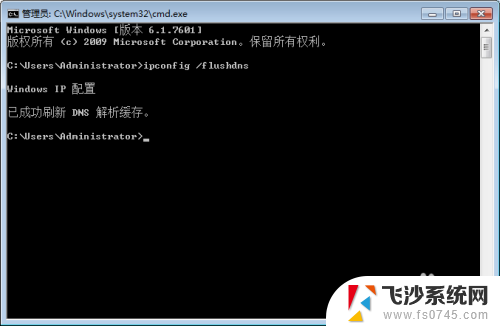
3.例如要打开文件,那输入命令:【cd +文件夹名】【.】【..】分别代表当前文件夹,上一个文件夹。输入之后即可打开。
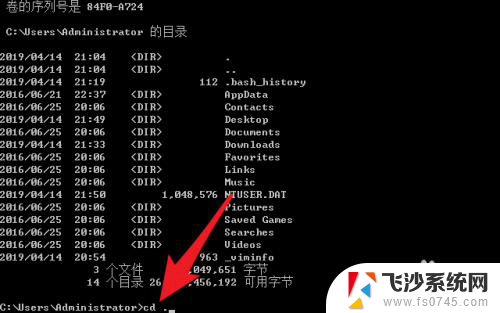
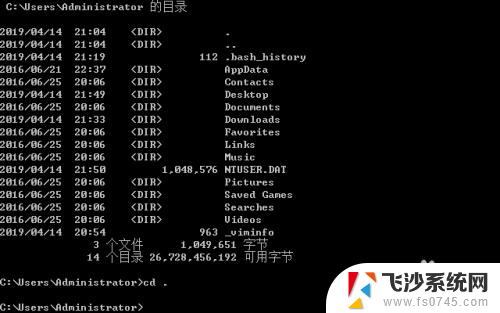
4.查看文件,那么就输入dir,那么即可查看。
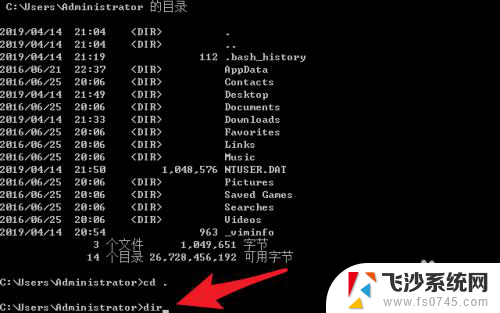
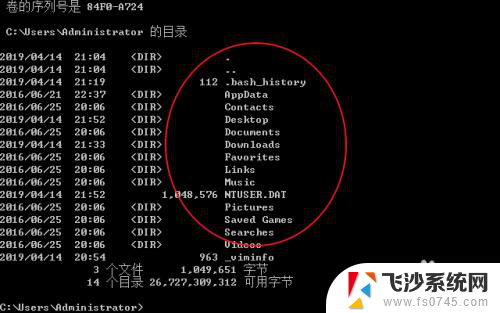
5.如果要弹出窗口,输入【start +文件夹名】,那么会弹出窗口的。
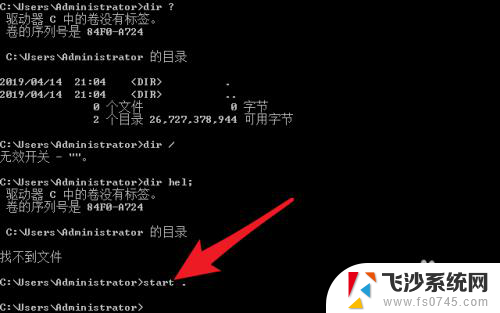
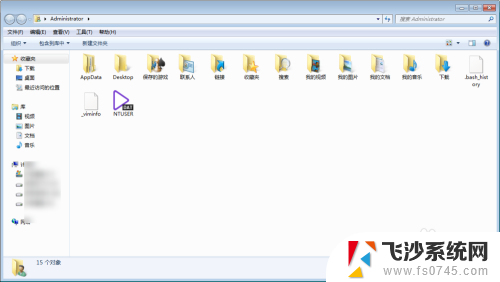
以上就是如何打开..文件夹的全部内容,如果遇到这种情况,你可以按照以上步骤解决问题,非常简单快速。
怎么打开..文件夹 cmd中查看文件夹文件相关教程
-
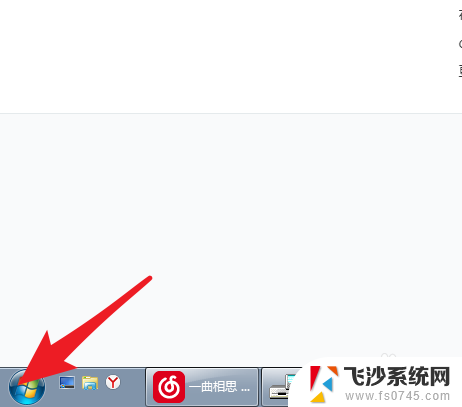 cmd显示文件夹内容 CMD查看文件夹中的文件
cmd显示文件夹内容 CMD查看文件夹中的文件2023-12-12
-
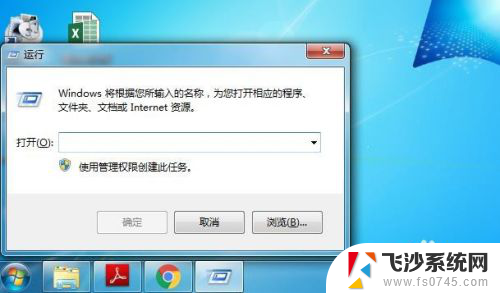 windows 查看文件命令 windows终端cmd命令查看文件夹下的文件
windows 查看文件命令 windows终端cmd命令查看文件夹下的文件2024-02-14
-
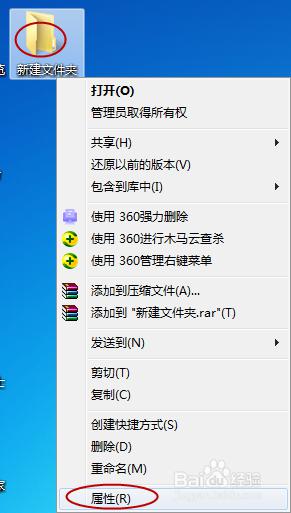 如何找隐藏的文件夹 文件夹隐藏后怎么查看
如何找隐藏的文件夹 文件夹隐藏后怎么查看2023-11-28
-
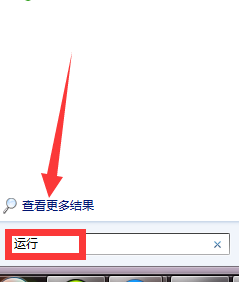 cmd指令打开文件夹 CMD命令提示符打开指定文件夹的步骤
cmd指令打开文件夹 CMD命令提示符打开指定文件夹的步骤2024-03-03
- 如何把多个文件夹的内容放到一个文件夹里 怎样将多个文件夹中的文件合并到一个文件夹
- macbook怎么移动文件到另一个文件夹 苹果笔记本如何将文件夹中的文件移动到另一个文件夹
- 打开不了文件夹 电脑文件夹无法打开怎么办
- mac应用程序文件夹怎么打开 Mac系统如何打开Applications文件夹
- 文件夹内有文件但看不见 电脑文件夹不见了怎么找回
- 如何查看网络共享文件夹 计算机中的共享文件夹查看方法
- 电脑如何硬盘分区合并 电脑硬盘分区合并注意事项
- 连接网络但是无法上网咋回事 电脑显示网络连接成功但无法上网
- 苹果笔记本装windows后如何切换 苹果笔记本装了双系统怎么切换到Windows
- 电脑输入法找不到 电脑输入法图标不见了如何处理
- 怎么卸载不用的软件 电脑上多余软件的删除方法
- 微信语音没声音麦克风也打开了 微信语音播放没有声音怎么办
电脑教程推荐
- 1 如何屏蔽edge浏览器 Windows 10 如何禁用Microsoft Edge
- 2 如何调整微信声音大小 怎样调节微信提示音大小
- 3 怎样让笔记本风扇声音变小 如何减少笔记本风扇的噪音
- 4 word中的箭头符号怎么打 在Word中怎么输入箭头图标
- 5 笔记本电脑调节亮度不起作用了怎么回事? 笔记本电脑键盘亮度调节键失灵
- 6 笔记本关掉触摸板快捷键 笔记本触摸板关闭方法
- 7 word文档选项打勾方框怎么添加 Word中怎样插入一个可勾选的方框
- 8 宽带已经连接上但是无法上网 电脑显示网络连接成功但无法上网怎么解决
- 9 iphone怎么用数据线传输文件到电脑 iPhone 数据线 如何传输文件
- 10 电脑蓝屏0*000000f4 电脑蓝屏代码0X000000f4解决方法